笔记本电脑突然没有声音了怎么回事 笔记本电脑突然没有声音怎么办
笔记本电脑突然没有声音了怎么回事,近年来随着科技的不断进步,笔记本电脑已经成为了我们日常生活中必不可少的工具之一,有时候我们可能会遇到一些问题,比如突然间发现笔记本电脑没有声音了。这是怎么回事呢?为什么会突然没有声音?面对这种情况,我们应该如何应对呢?在本文中将探讨笔记本电脑突然没有声音的原因以及解决办法,帮助大家更好地应对这一问题。
具体步骤:
1.状况一:不小心切换到静音模式。
笔记本电脑就如同手机,提供了快速切换静音的功能。有些小伙伴们不小心直接切换到静音模式扬声器自然就没有了声音。这时我们只要在右下角的通知区域打开音量图标,调整音量大小即可。(也可通过键盘的↑↓键控制,记得windows 7需要按住fn键同时按↑↓哦)
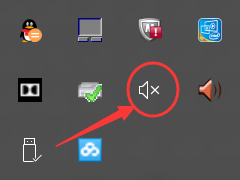
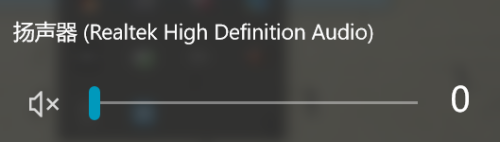

2.状况二:默认声音设备被修改。
如果不小心将默认设备给成了蓝牙耳机设备,那么自然也就没有声音了。遇到这种状况我们只需要将默认设备改回笔记本电脑内置扬声器即可。具体步棸如图所示。
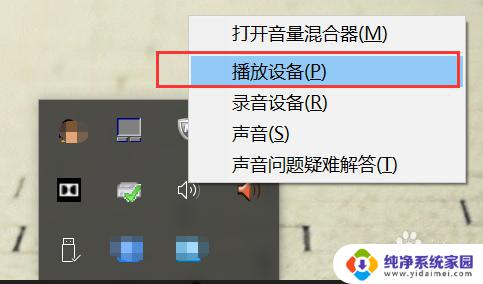
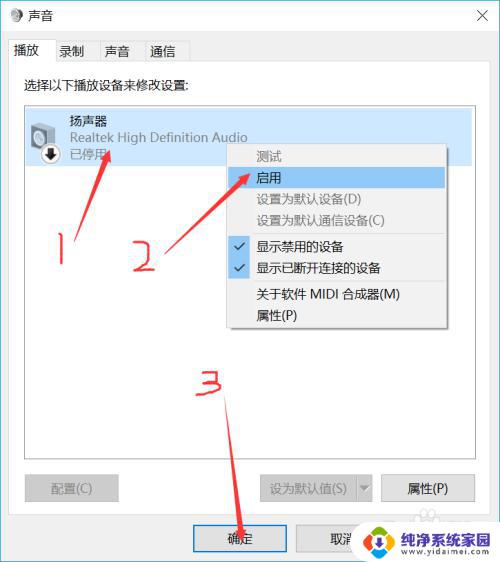
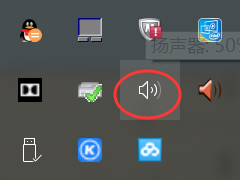
3.状况三:声音驱动程序故障。
如果一切设置没有问题,那么最有可能的便是扬声器设备的驱动程序发生故障,这时我们只需要重新安装即可。
(1)首先,找到桌面上的我的电脑(或此电脑),单击鼠标右键,选择“属性”。
(2)在弹出的对话框中找到左边“设备管理器”并打开。
(3)在切换后的设备管理器中找到“声音,视频和游戏控制器”列表下的“Realtek High Definition Audio”。
(4)单击右键卸载该设备,完成后点击顶部的“更新驱动程序软件”。选中弹出对话框中的“自动检测更新”即可。
完成后即可看到通知区域的音量图标重新显示可使用状态。
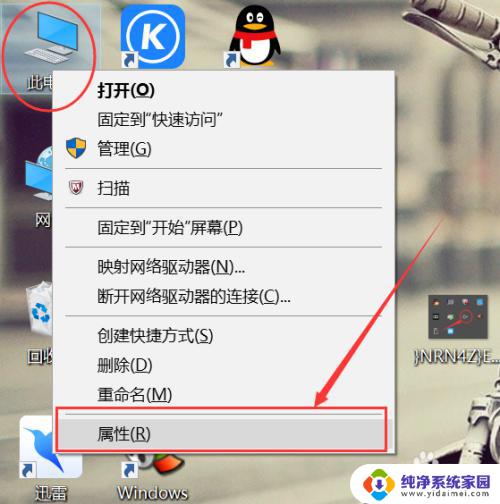
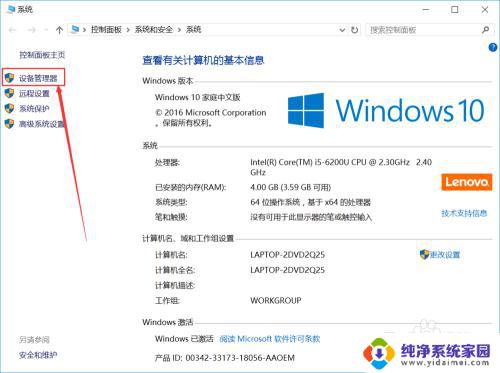
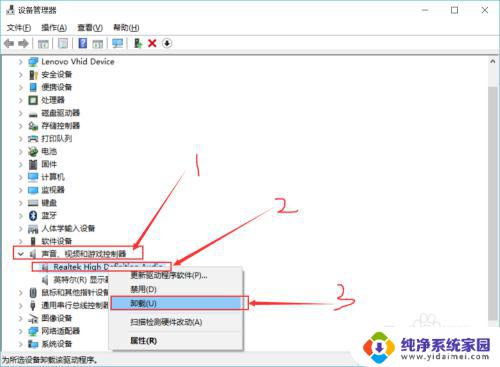
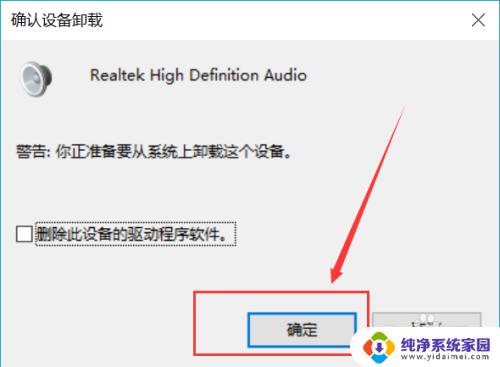
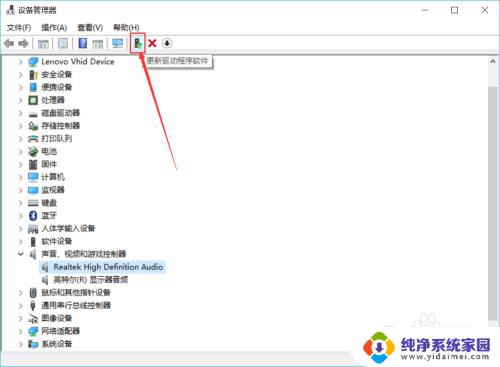
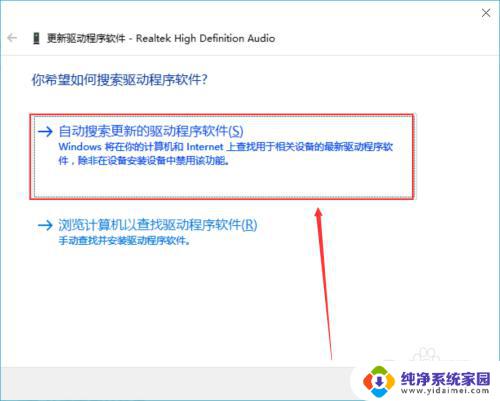
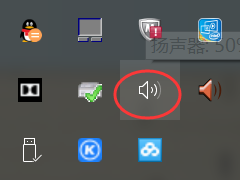
以上是关于笔记本电脑突然没有声音的解决方法,如有出现相同情况的用户,请按照本文提供的方法进行解决。
笔记本电脑突然没有声音了怎么回事 笔记本电脑突然没有声音怎么办相关教程
- 笔记本视频没声音 笔记本电脑突然没有声音怎么办
- 为什么笔记本电脑突然没有声音 笔记本电脑突然没有声音怎么办
- 插了耳机音响没声音 笔记本电脑突然没有声音怎么办
- 笔记本电脑播放没有声音怎么办啊 笔记本电脑突然没有声音了怎么办
- 笔记本电脑 突然没有声音 笔记本电脑声音突然消失了怎么解决
- thinkpad电脑没声音了如何恢复 笔记本电脑突然没声音怎么办
- 笔记本为啥突然没声音了 如何解决笔记本电脑突然没有声音的问题
- 电脑windows 11没有声音怎么办 笔记本电脑突然没声音了怎么回事
- 电脑小音响没有声音怎么回事 笔记本电脑声音突然变小了怎么办
- 笔记本电脑声音开着但是没声音 笔记本电脑突然没有声音怎么处理
- 笔记本开机按f1才能开机 电脑每次启动都要按F1怎么解决
- 电脑打印机怎么设置默认打印机 怎么在电脑上设置默认打印机
- windows取消pin登录 如何关闭Windows 10开机PIN码
- 刚刚删除的应用怎么恢复 安卓手机卸载应用后怎么恢复
- word用户名怎么改 Word用户名怎么改
- 电脑宽带错误651是怎么回事 宽带连接出现651错误怎么办